Acronis True Image: stvorite bootable flash pogon
Puno našeg žaljenja, od kritičkog neuspjeha u radu operacijskog sustava nije osigurano od strane bilo kojeg računala. Jedan od alata koji može "oživjeti" sustav je bootable medij (USB flash pogon ili CD / DVD pogon). Uz to možete ponovo pokrenuti računalo, izvršiti njegovu dijagnostiku ili vratiti snimljenu radnu konfiguraciju. Doznajemo kako stvoriti bootable USB bljesak voziti koristeći Acronis True Image.
Uslužni program Acronis True Image korisnicima nudi dvije mogućnosti za stvaranje USB medija za podizanje sustava: potpuno korištenje tehnologije tvrtke Acronis i korištenje tehnologije WinPE s dodatkom Acronis. Prva metoda je dobra za jednostavnost, ali nažalost nije kompatibilna sa svim "hardverom" koji je povezan s računalom. Druga metoda je složenija i zahtijeva da korisnik ima neku bazu znanja, ali je univerzalna i kompatibilna je s gotovo svim hardverom. Osim toga, Acronis True Image može stvoriti medij za pokretanje Universal Restore, koji se može pokrenuti čak i na drugim hardverskim uređajima. Zatim ćemo razmotriti sve ove mogućnosti za kreiranje boot-a flash pogona.
sadržaj
Stvaranje flash pogona pomoću Acronis tehnologije
Prije svega, shvatit ćemo kako izraditi bootable flash drive, baziranu na Akronisovoj vlastitoj tehnologiji.
Premjestit ćemo se s početnih prozora programa na stavku "Alati", što označava ikona s fotografijom ključa i odvijačem.

Prijelaz prelazimo na pododjeljak "Izdavač medija za pokretanje".
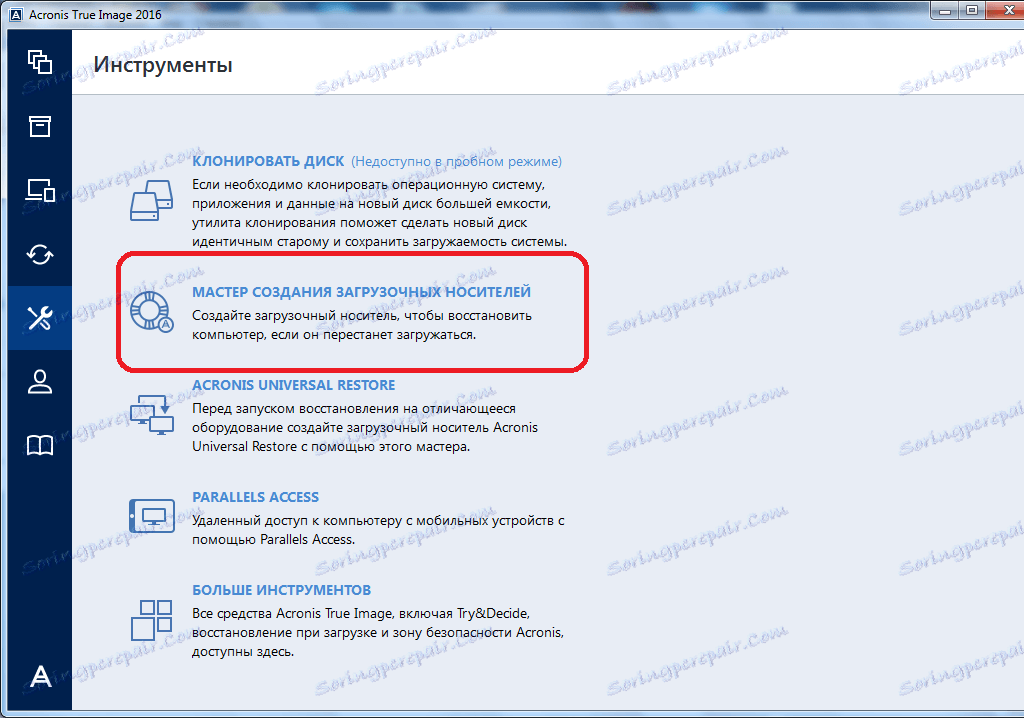
U prozoru koji se otvori odaberite stavku pod nazivom "Acronis Bootable Media".
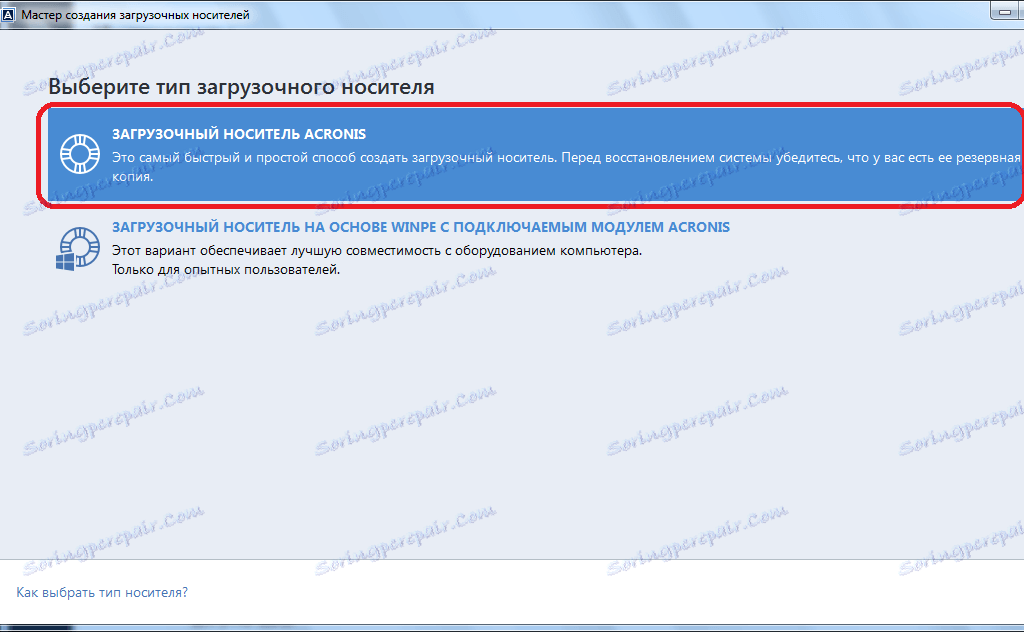
Na popisu diskova koji se pojavljuju pred nama, odaberemo ispravan bljesak voziti.
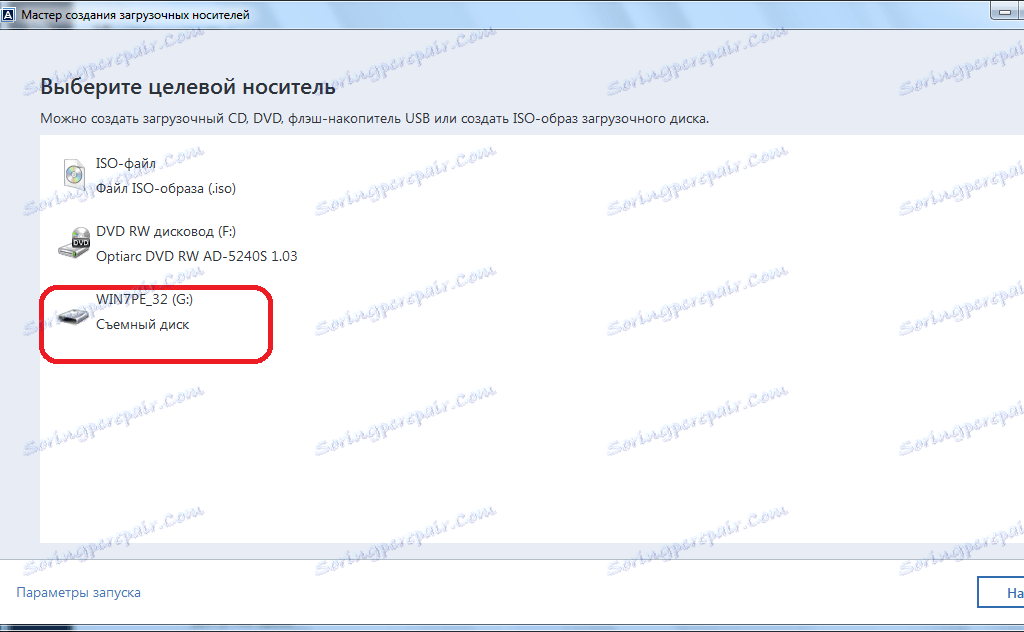
Zatim kliknite gumb "Nastavi".
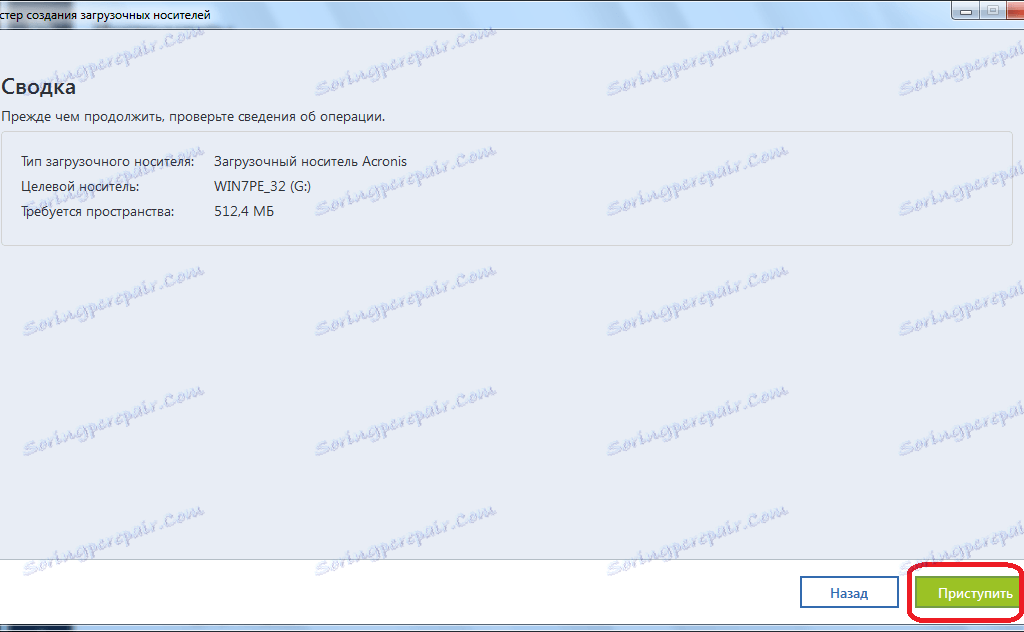
Nakon toga, uslužni program Acronis True Image pokreće postupak stvaranja bootable USB flash pogona.
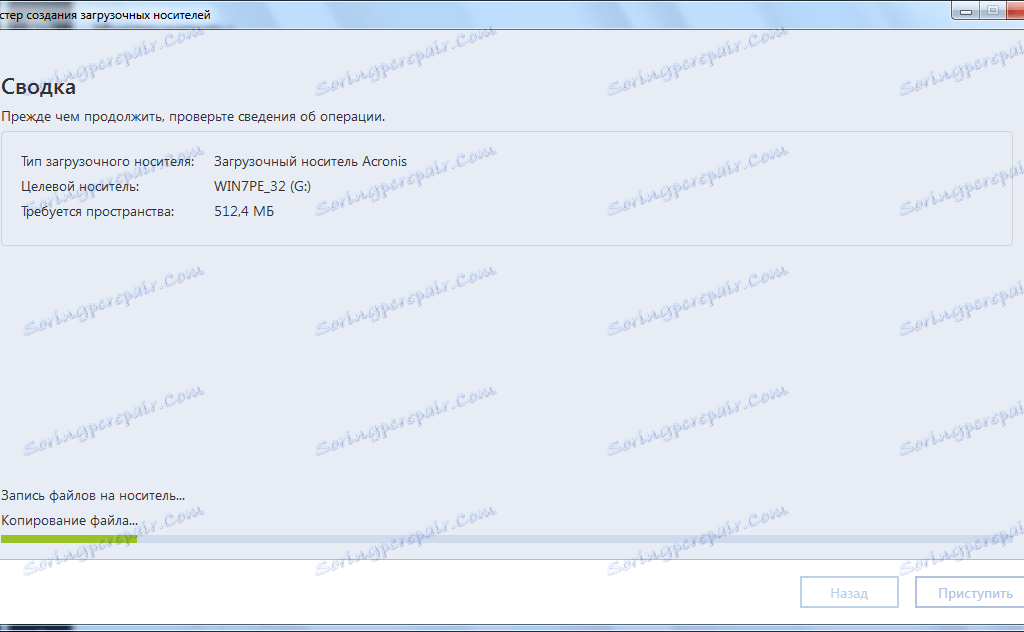
Nakon dovršetka postupka, u prozoru aplikacije pojavljuje se poruka da je medij za pokretanje u potpunosti formiran.

Formiranje USB medija za podizanje pomoću programa WinPE
Kako bi stvorili bootable USB bljesak voziti koristeći WinPE tehnologiju, prije nego što se prebacite na Bootable Media Builder, obavljamo iste manipulacije kao u prethodnom slučaju. No, u ovom čarobnjaku, ovaj put smo odabrali stavku "Mediji za pokretanje na temelju WinPE s Acronis plug-in".
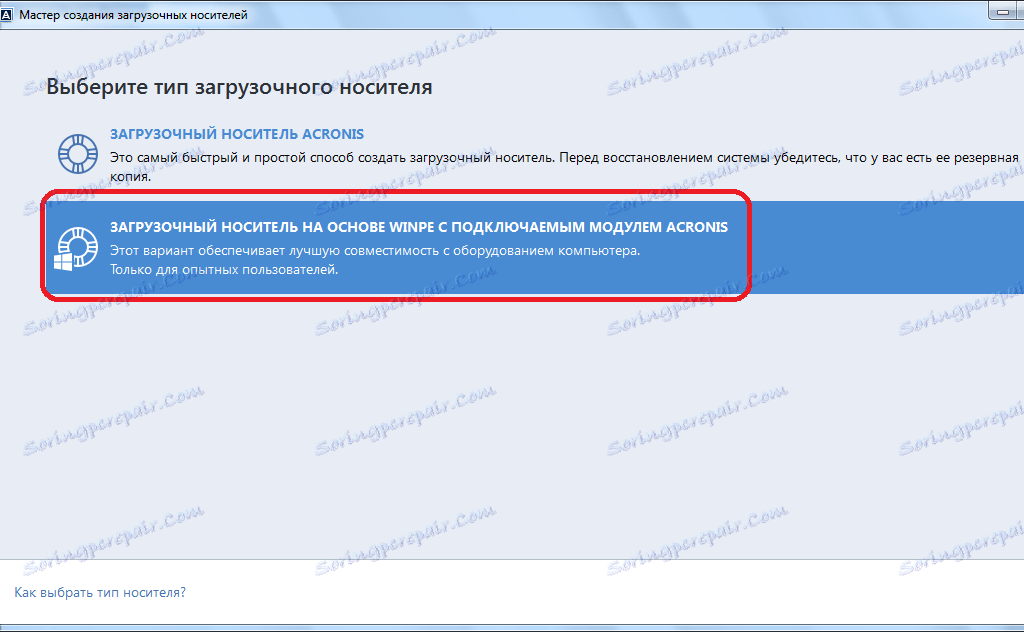
Da biste nastavili slijediti korake za preuzimanje USB flash pogona, morate preuzeti komponente sustava Windows ADK ili AIK. Kliknite vezu "Preuzimanje". Nakon toga otvara se zadani preglednik u kojem se preuzima paket Windows ADK.

Nakon preuzimanja pokrenite preuzeti program. Poziva nas da preuzmemo skup alata za procjenu i implementaciju sustava Windows na ovom računalu. Kliknite gumb "Dalje".
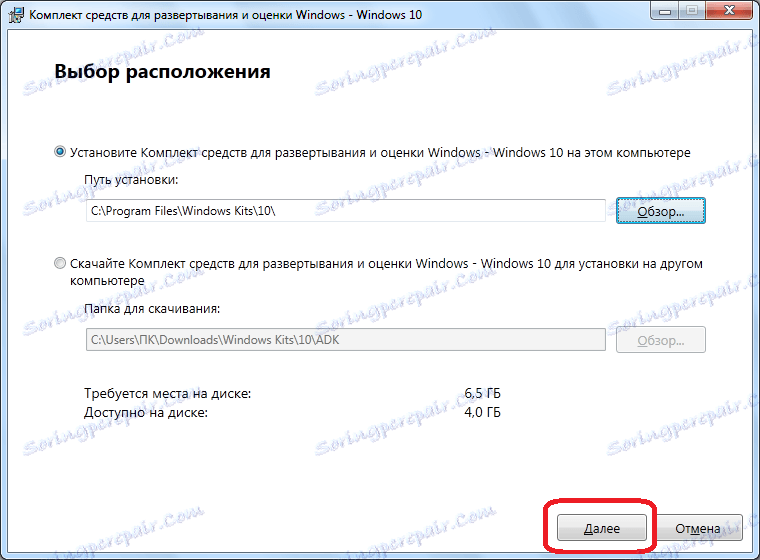
Započnite s preuzimanjem i instaliranjem potrebne komponente. Nakon instalacije ove stavke vraćamo se u prozor aplikacije Acronis True Image i kliknite gumb "Pokušaj ponovo".
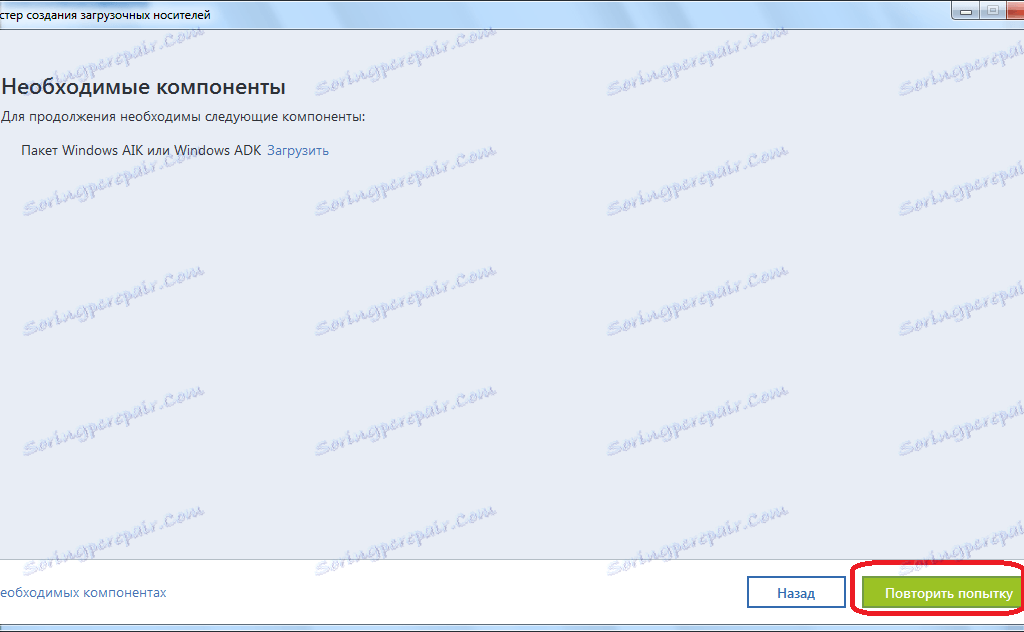
Nakon odabira željenog medija na disku, postupak kreiranja USB flash pogona, traženog formata, počinje i kompatibilan je s gotovo svim hardverom.
Stvaranje Acronis Universal Restore
Da biste stvorili univerzalni medij za pokretanje Universal Restore, idite na odjeljak alata, odaberite stavku "Acronis Universal Restore".
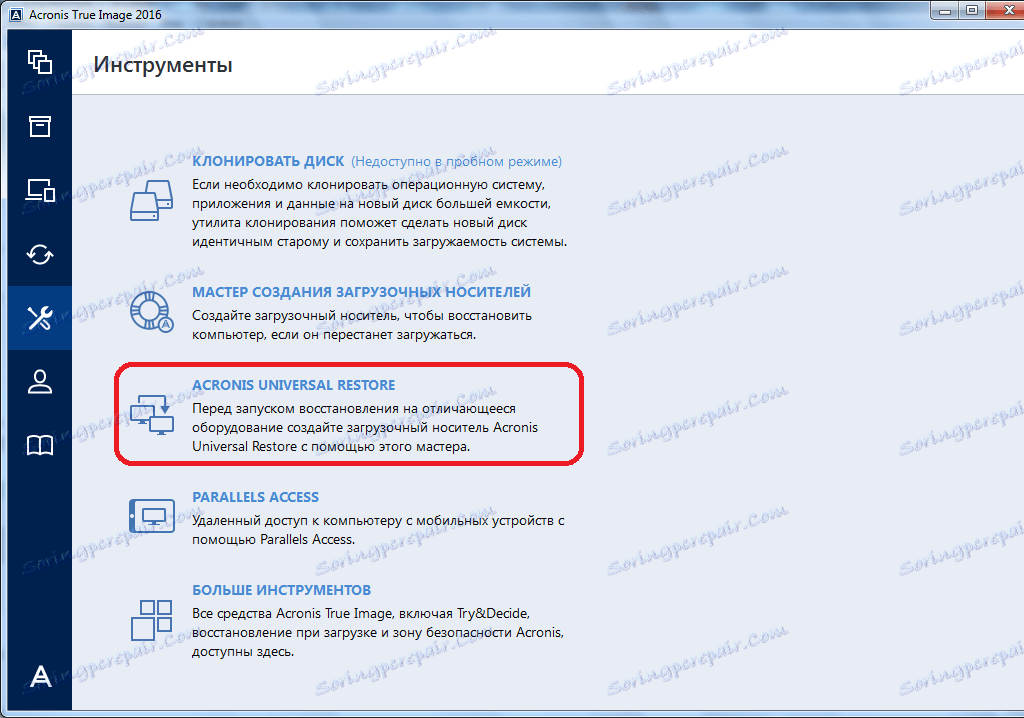
Prije nas otvorimo prozor koji kaže da za stvaranje konfiguracije bootable USB flash pogona trebate preuzeti dodatnu komponentu. Kliknite gumb "Preuzmi".
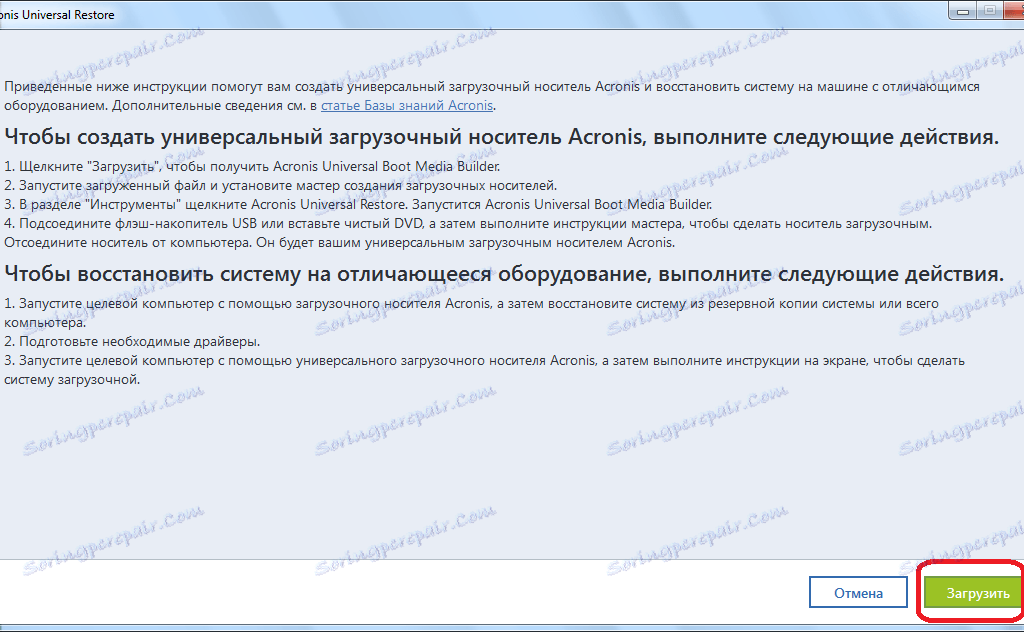
Nakon toga otvara se zadani web preglednik (preglednik) koji preuzima željenu komponentu. Po dovršetku preuzimanja, pokrenite prenesenu datoteku. Otvori se program koji instalira "Bootable Media Wizard" na računalo. Da biste nastavili s instalacijom, kliknite gumb "Dalje".
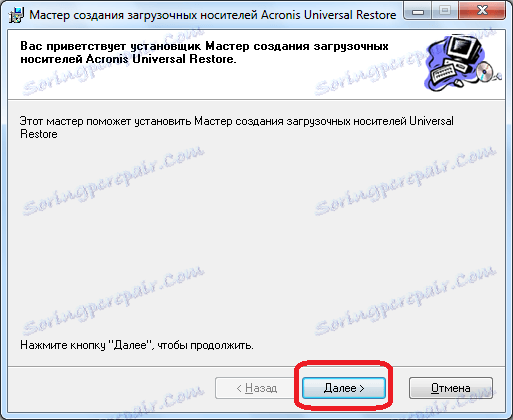
Zatim moramo prihvatiti licencni ugovor preuređivanjem gumba za odabir na pravom mjestu. Kliknite gumb "Dalje".
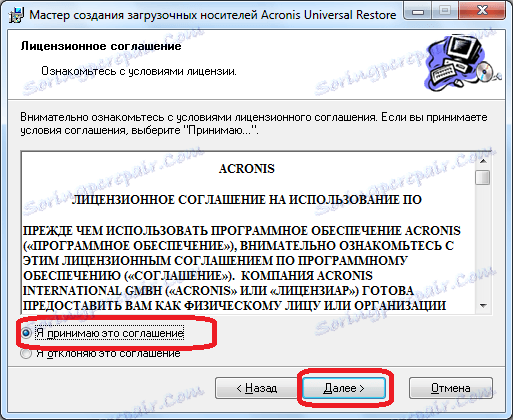
Nakon toga moramo odabrati put kojim se ta komponenta instalira. Ostavite ga prema zadanim postavkama i kliknite gumb "Dalje".

Zatim odabiremo tko će biti dostupan za tu komponentu nakon instalacije: samo za trenutnog korisnika ili za sve korisnike. Nakon odabira, ponovo kliknite gumb "Dalje".
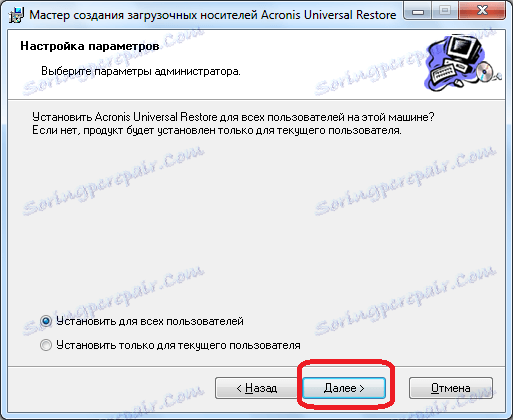
Zatim se otvori prozor koji predlaže provjeru svih podataka koji smo unijeli. Ako je sve u redu, kliknite gumb "Nastavi" i pokrenite izravno instalaciju čarobnjaka za pokretanje medija.
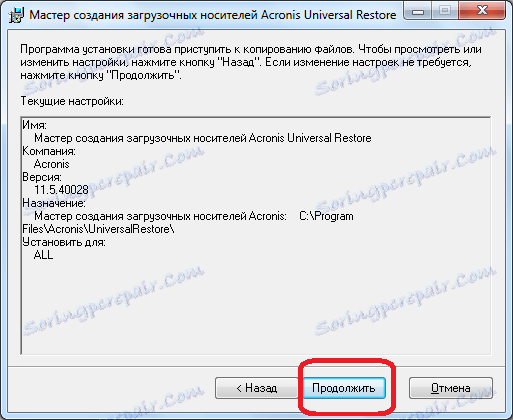
Nakon instalacije komponente, vratite se na odjeljak "Alati" Acronis True Image i ponovno idite na "Acronis Universal Restore". Otvorit će se prozor za dobrodošlicu "Čarobnjak za pokretanje sustava". Kliknite gumb "Dalje".
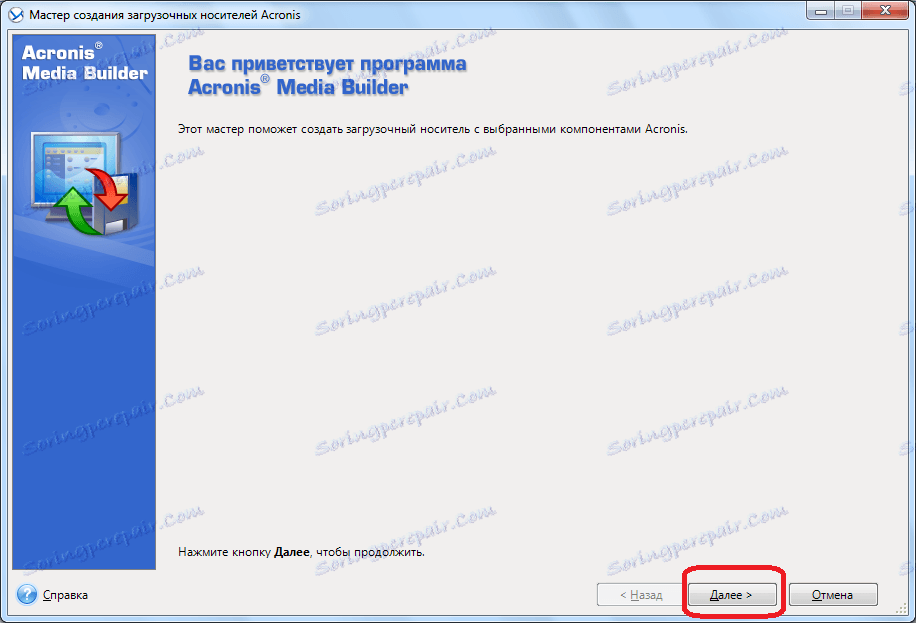
Moramo odabrati način prikaza putova u diskovima i mrežnim mapama: kao u operacijskom sustavu Windows ili kao u Linuxu. Međutim, možete ostaviti zadane vrijednosti. Kliknite gumb "Dalje".
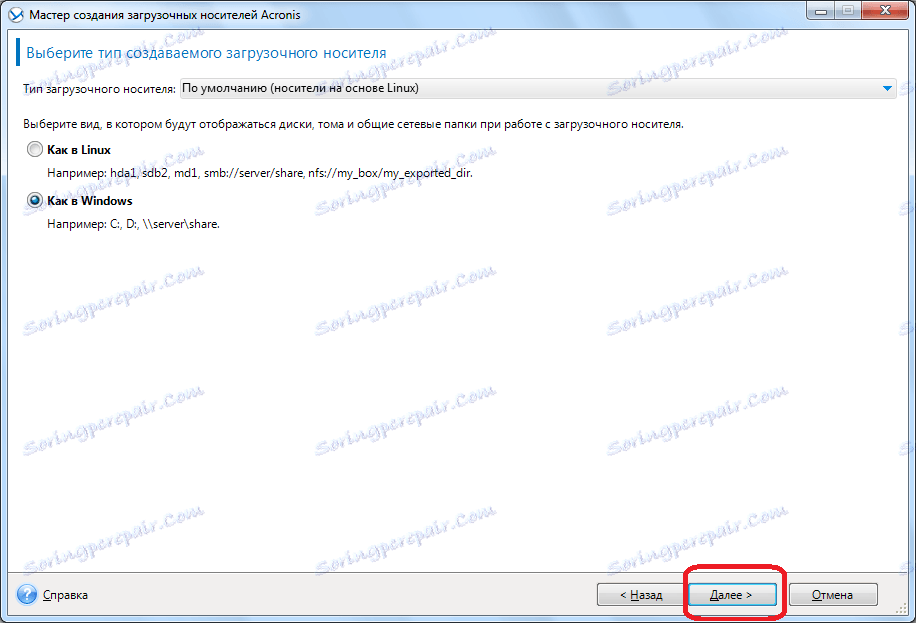
U prozoru koji se otvori možete odrediti parametre za pokretanje ili ostaviti prazno polje. Opet, kliknite gumb "Dalje".
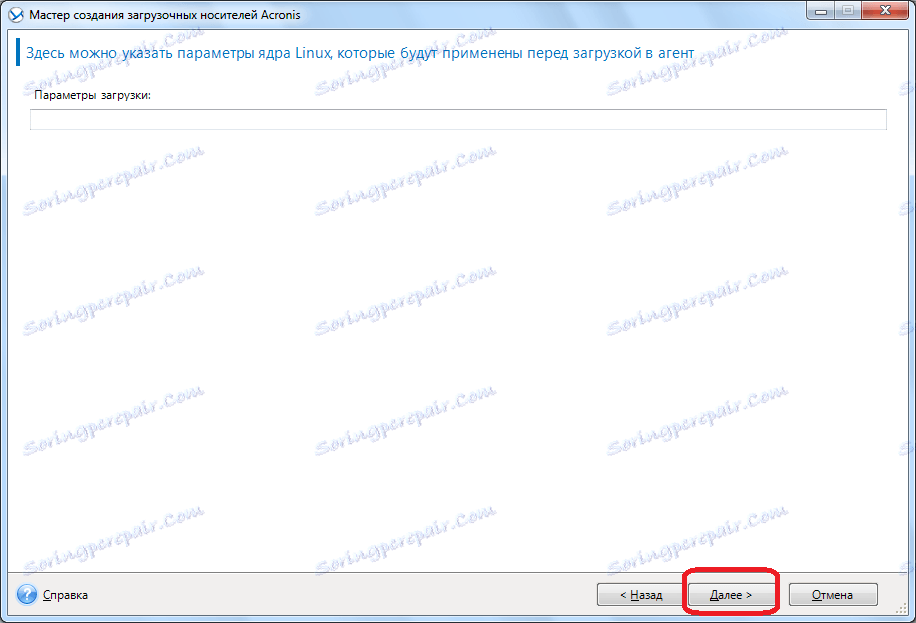
Sljedeći je korak odabir skupa komponenti za instalaciju na disku za podizanje sustava. Odaberite Acronis Universal Restore. Kliknite gumb "Dalje".
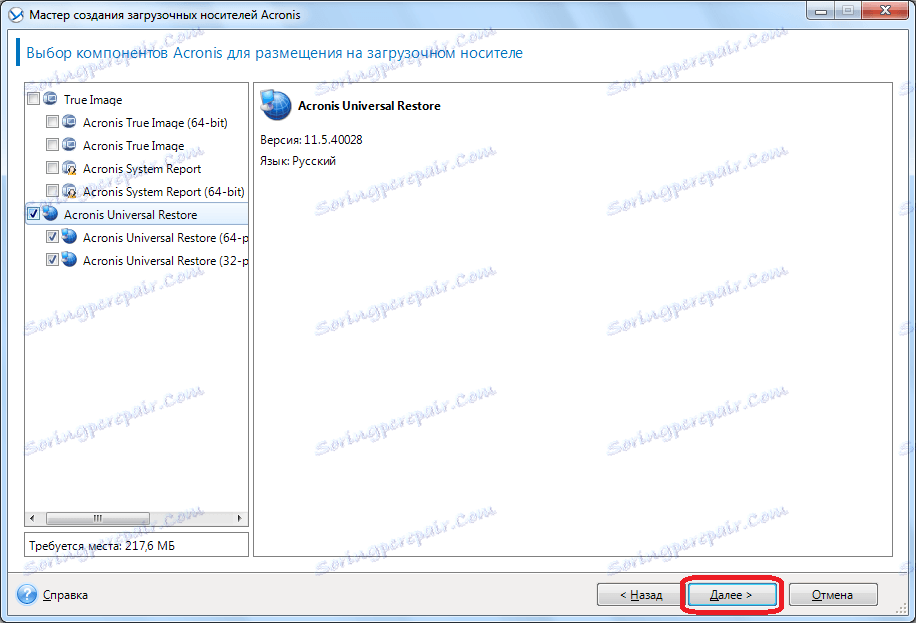
Nakon toga morate odabrati medij, odnosno USB flash pogon, gdje će se snimati. Odaberite i kliknite gumb "Dalje".
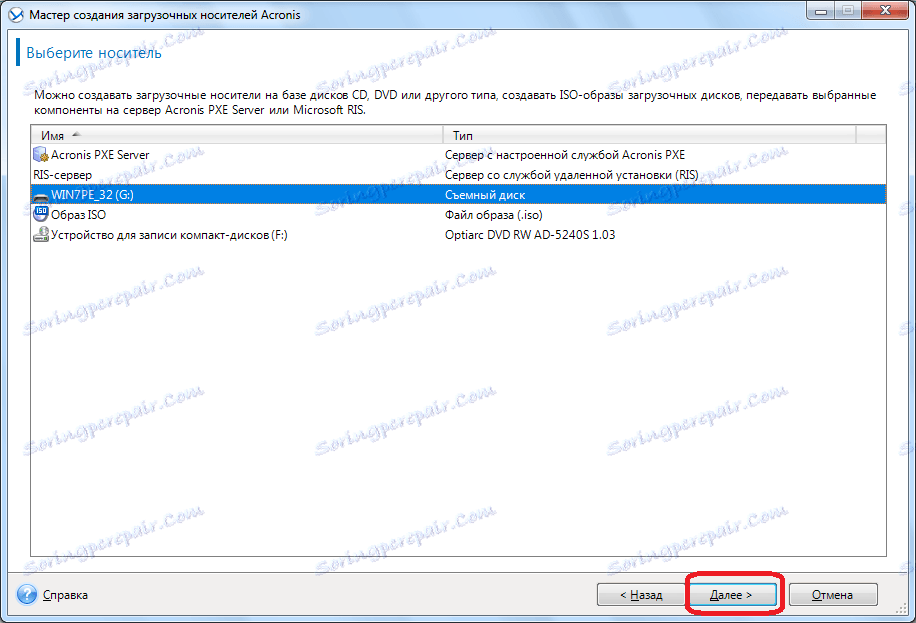
U sljedećem prozoru odaberite pripremljeni upravljački program za Windows i ponovo kliknite gumb "Dalje".
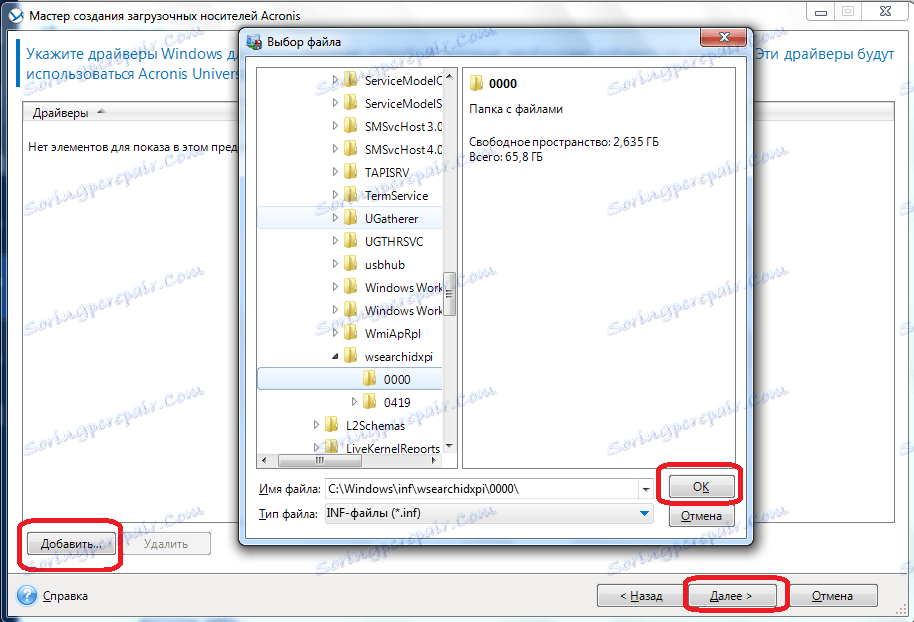
Nakon toga počinje stvarna stvaranja medija za podizanje sustava Acronis Universal Restore. Nakon završetka procesa, korisnik će imati USB bljesak voziti, s kojim je moguće započeti ne samo računalo na kojem je snimljena, već i drugi uređaji.
Kao što možete vidjeti, najlakši je način stvaranja USB flash pogona za podizanje Acronis True Image na temelju Acronis tehnologije koja, nažalost, ne radi na svim hardverskim promjenama. Ali stvoriti univerzalni medij temeljen na tehnologiji WinPE i flash diskovima Acronis Universal Restore zahtijevat će određenu količinu znanja i vještina.
